從WindowsXP開始Windows系統就集成了磁盤管理功能,方便了對磁盤壓縮、擴展、格式化等操作,在較新的Windows8系統中,這個功能也得到了完善,但還有部分同學不知道要怎麼來打開,下面讓小編為大家介紹幾種詳細的打開方法。
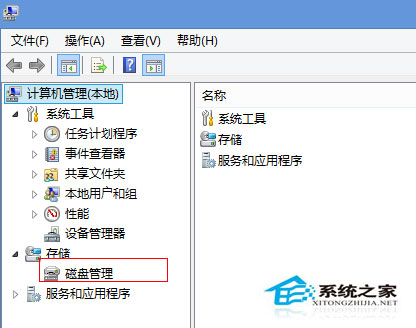
Win8打開磁盤管理器的方法:
打開方式一:
1、右鍵點擊“這台電腦”,然後選擇“管理(G)”選項;
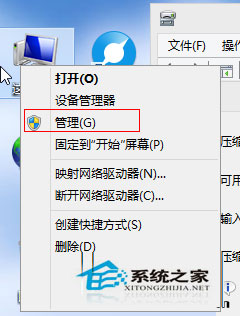
2、然後點擊左側列表中的“磁盤管理”即可打開win8系統的磁盤管理器。
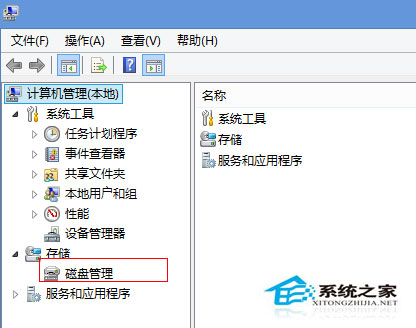
打開方式二:
1、按WIN+X鍵 調出功能菜單;
2、選擇磁盤管理進入。
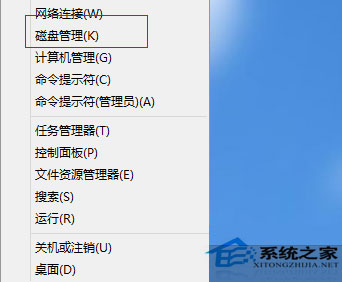
打開方式三:
1、按WIN+R鍵,然後在運行對話框中輸入 diskmgmt.msc 並回車,也能快速打開win8系統的磁盤管理器。
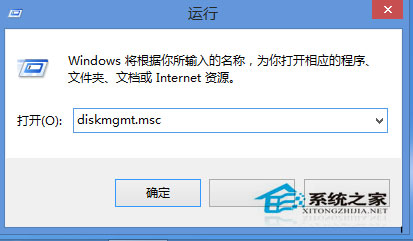
Windows磁盤管理器有多麼強大,只有使用過的用戶才會知道,希望上述的幾種方法能夠幫助用戶在Windows8系統下順利打開磁盤管理器,輕松管理磁盤。